最近,需要我在PPT中插入公式的次数越来越多了。最传统的办法自然是将公式生成好后直接进行截图插入,但这种方式还是不够优雅,如果需要调节大小也十分的麻烦,于是我便通过检索找到了两种插入公式的方法,在此做一个记录。
# 使用原生的公式功能
2202年了,如果说PowerPoint本身不支持LaTeX公式那就大错特错了。
- 将LaTeX代码插入到文本框中
- 选中刚刚输入的代码,依次点击功能区上的“插入”——“公式”——“专用”

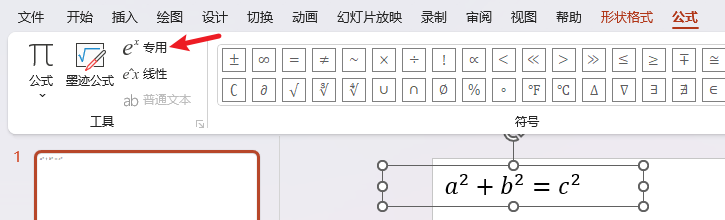
只需要简单两步即可转换完成。然而,这种方法却存在很大的问题,就是支持的公式太少了,一些简单的公式还可以成功转换,但如果是公式块或者用了一些宏包,就会导致转换不出来。
这种方式的优点就是无需额外配置,以及可以与文字放在一起,方便排版。但如果你的公式比较复杂,那我还是推荐下面的方法。
# 使用IguanaTex插件
要说对LaTeX支持最好的,那肯定就是使用你电脑上安装好的发行版进行生成,IguanaTex插件就是基于这种方式实现的。
所以想要使用IguanaTex,你必须要准备好一个LaTeX发行版,我这里推荐MiKTeX,它不会安装完整的宏包而是在你需要的时候进行安装,避免占用过大的空间,具体的安装方法这里就不展开了。
- 在官网上下载最新版本,下载后缀名为
ppam的文件放入C:\Users\%APPDATA%\Microsoft\AddIns目录中 - 打开PPT,依此选择: 文件->选项->加载项->管理(下拉框中选择:PowerPoint加载项)->转到
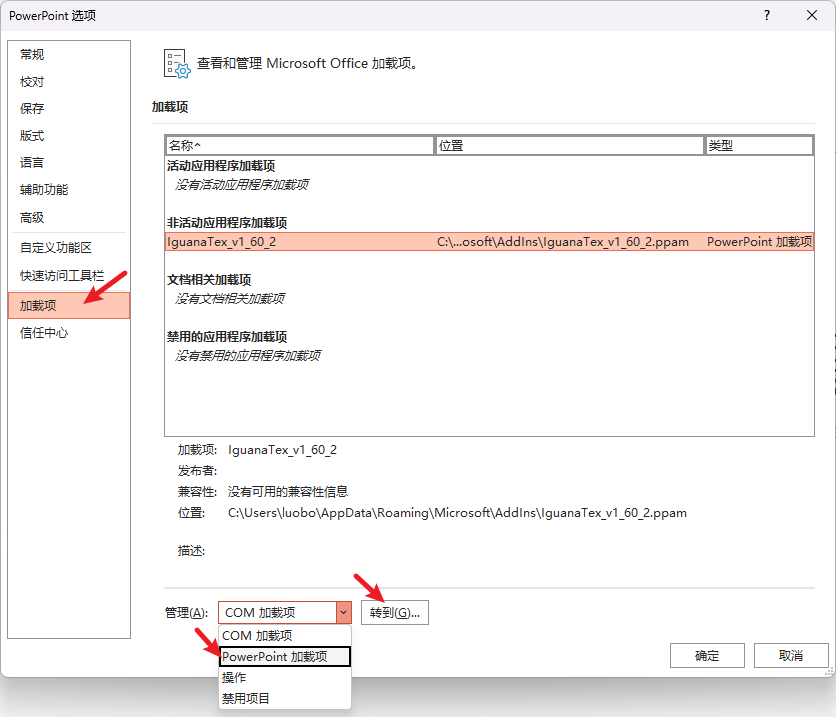
- 在弹出的对话框中选择: 添加->选择刚下载的插件文件
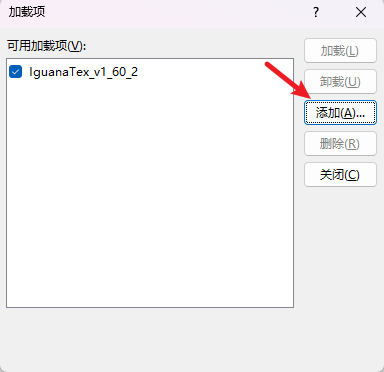
- 此时功能区上面就已经有了IguanaTex,点击第一个
New LaTeX display就可以插入公式了。我们现在可以点击Main Settings来进行修改相关设置。

- 我们在这里可以进行修改临时文件位置以及图片生成的方式
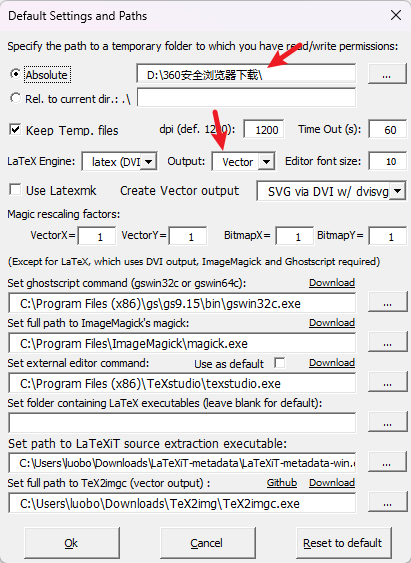
我推荐将Output修改成Vector,这样生成的公式就是矢量形状,即使放大也不会变形。
下面就是生成的公式,可以看出每个字母都是图形。同时公式也可以使用该插件进行修改,还是比较方便的。
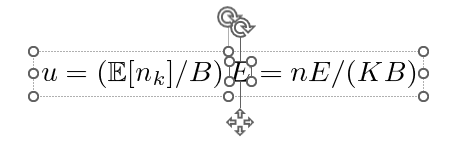
综上,个人推荐还是使用第二种方式,唯一麻烦的地方就是你需要自备LaTeX环境。
最近的文章真的是越来越水了QAQ
